Cómo Imprimir Una Caratula De CD En Casa
Una lista de canciones, así como la portada de un álbum, solo se pueden imprimir si tiene la carátula asociada con el álbum. “iTunes Store” se puede usar para recuperar automáticamente las carátulas de los álbumes, o las carátulas se pueden agregar manualmente. O las puedes crear tú mismo en tu propia casa e imprimirlas.
Por lo tanto, en este tutorial te enseñare todo lo que necesitas saber para crear e imprimir una caratula de CD en casa.
Porque imprimir una caratula de CD
Aunque algunos pueden considerar los CD como una cosa del pasado, algunos todavía prefieren los CD para escuchar música, o simplemente quieren coleccionarlos. Desafortunadamente, las carátulas de los CD pueden desvanecerse, rasgarse o perderse con el tiempo.
Sin embargo, la buena noticia es que las carátulas de los CD se pueden reemplazar fácilmente imprimiéndolas en tu propia casa. Es fácil personalizar las cajas de sus CD creando carátulas personalizadas. En Microsoft Word, puedes usar las dimensiones de la caja del CD para establecer las dimensiones de su documento para que encaje exactamente en la caja.
Por otro lado, una opción aún más fácil es cargar una plantilla de Word predefinida que tenga el tamaño exacto para portadas de CD. Una vez que haya agregado contenido, imprima la portada y luego córtela para que quepa dentro de su estuche. Otra opción es usar la aplicación de diseño de etiquetas de “Avery” para diseñar e imprimir una portada de CD.
Lee También Dvdrip O Hdrip - Cual Es El Mejor Para Usar
Dvdrip O Hdrip - Cual Es El Mejor Para UsarA continuación veras todos los pasos necesarios para crear, personalizar imprimir una caratula de CD.
Uso de las dimensiones de la portada del CD
El tamaño estándar de la portada del CD es de “4,75 x 4,75” pulgadas o “12 cm x 12 cm”. Esta dimensión es para la portada o la contraportada de una “caja de CD joya estándar”. Para que puedas utilizar estas medidas para las dimensiones de tu documento en Word. Ve al menú “Tamaño” en la pestaña “Diseño de página”.
Después, seleccione “Más tamaños de papel” en este menú. En el cuadro de diálogo “Configurar página”, ingresa “4.75” para el ancho y alto del documento. Luego, haz clic en “Aceptar” para salir del cuadro de diálogo. Su documento ahora tendrá el tamaño para caber dentro de una caja de CD.
Encontrar una plantilla de portada de CD de Word
El uso de una plantilla puede simplificar la creación de portadas de CD, ya que no tienes que preocuparte por configurar el tamaño de tu documento. Una plantilla es especialmente útil si deseas hacer una portada que incluya el frente, el lomo y la parte posterior de la caja del CD.
Por lo tanto, la forma más rápida de encontrar una plantilla de Word para una portada de CD es visitar el sitio web de plantillas de Word en “templates.office.com”. Allí, escribe “caja de cd” en el campo de búsqueda para ver las plantillas que puedes descargar.
Lee También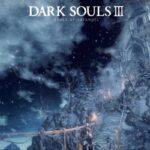 Mapas Del Juego Dark Souls 3: Descripciones Y Más
Mapas Del Juego Dark Souls 3: Descripciones Y MásCuando utiliza una plantilla, puedes modificar el contenido para sus propios fines. Entonces, incluso si descargas una plantilla que muestra un árbol de “Navidad” o alguna otra imagen específica, puede eliminar el contenido y crear su propia portada personalizada.
Además, la ventaja de comenzar con la plantilla es que te brinda el diseño y las dimensiones correctos para caber dentro de una caja de CD.
Uso de una plantilla de caja de CD Avery
Avery Products, es una empresa de etiquetas e impresión que proporciona plantillas gratuitas para etiquetas y estuches de CD en “avery.com”. Si creas una cuenta en el sitio web de Avery, puedes usar la aplicación en línea “Avery Design & Print” para crear e imprimir una caratula de CD.
También, puedes descargar plantillas de Avery que son compatibles con los principales programas de procesamiento de texto, incluidos Word, Photoshop, PDF y otros.
Consejos para imprimir una caratula de CD
Antes de imprimir una carátula de CD en Word, asegúrate de usar “Vista previa de impresión” para verificar la apariencia impresa de la carátula. Si tienes una imagen que ocupa toda la portada, es posible que vea un borde blanco en la vista previa de impresión. Esto es para compensar un borde requerido por su impresora.
Lee También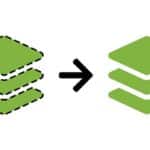 5 Métodos Para Deseleccionar En Photoshop
5 Métodos Para Deseleccionar En PhotoshopPara eliminar el borde, cambia el tamaño de la cubierta de tu CD para poder cortar el borde después de la impresión. Por ejemplo, si su impresora requiere un margen de un cuarto de pulgada, agregue media pulgada al ancho y al alto y el tamaño de la cubierta de tu CD sea de 5,25 por 5,25 pulgadas.
También puede interesarte: Cómo Crear Un DVD En Windows 10
Pasos para hacer una portada de CD en Word
Microsoft Word es un programa de procesamiento de texto que viene con la suite “Office de Microsoft”. Si bien muchas personas usan Word para tareas simples como escribir cartas, tiene muchas más aplicaciones.
Una de esas aplicaciones es producir carátulas de CD personalizadas para sus CD y DVD caseros. Con las plantillas de Word, cualquiera puede crear carátulas de CD, independientemente de sus habilidades de autoedición. Las carátulas de CD personalizadas pueden dar a tus portadas caseras una apariencia profesional y se pueden crear en tan solo unos minutos.
A continuación veras todos los pasos que necesitas realizar para crear e imprimir una caratula de CD casera.
Lee También Cómo Descargar La Fuente Del Logo De Instagram Y Utilizarla
Cómo Descargar La Fuente Del Logo De Instagram Y Utilizarla- Paso 1. Abre Word y elige “Nuevo” en el menú “Archivo”. Selecciona la opción “Plantilla” y haz clic en “Etiquetas”.
- Paso 2. En la categoría “Medios”, explore las plantillas de carátulas de CD disponibles. Selecciona la que mejor se adapte al tipo de portada que quieras realizar. No te preocupes por el diseño de la portada. Lo quitarás y lo reemplazará con el tuyo propio.
- Paso 3. Luego, Haz clic en la plantilla que deseas usar para abrirla en Word y editarla. La plantilla tendrá texto y gráficos en su lugar. Deja cualquiera de las imágenes que quieras usar. Para eliminar el texto y los gráficos de la plantilla, selecciona el elemento que deseas eliminar y presiona el botón “Eliminar” en tu computadora. Esto eliminará el elemento de plantilla.
- Paso 4. Haz clic en el menú “Insertar”, selecciona la opción “Imagen” y busca la ubicación en tu computadora donde se encuentra la imagen que desea incluir en la portada de tu CD.
- Paso 5. La imagen aparecerá en la plantilla. Para cambiar su tamaño, haz clic en la imagen para seleccionarla, luego apunta con el mouse a la selección y arrastra las líneas de selección para cambiar el tamaño de la imagen.
- Paso 6.Inserta texto yendo al menú “Insertar” y seleccionando la opción “WordArt” o “Cuadro de texto”.
- Paso 7. Escribe el texto que deseas que aparezca en la portada de tu CD y formatéelo usando la barra de herramientas de formato. Establezca el estilo, el tamaño y el color de la fuente con esta barra de herramientas.
- Paso 8. Guarda la portada de tu CD con un nombre único. Para imprimir una caratula de CD, usa papel de portada de CD que puede comprar en una tienda de suministros de oficina, o imprímalo en papel de copia estándar.
Nota: para imprimir varias de las portadas, lo mejor es usar papel de plantilla. Si usa papel estándar, tendrá que cortar las cubiertas de los CD en lugar de perforarlas.
- Paso 9. Ya después de haber editado y guardado tu portada para tu caratula de CD, selecciona la opción “archivo” y después dirígete a imprimir o presiona el botón “Control + p” para abril la ventana de dialogo imprimir.
- Paso 10. Revisa tu vista previa y asegúrate de que todo está en su lugar, después ve las opciones de impresión y ajústalas según tus necesidades. Luego de todo esto presiona el botón “Imprimir”.
Si quieres conocer otros artículos parecidos a Cómo Imprimir Una Caratula De CD En Casa puedes visitar la categoría Informática.


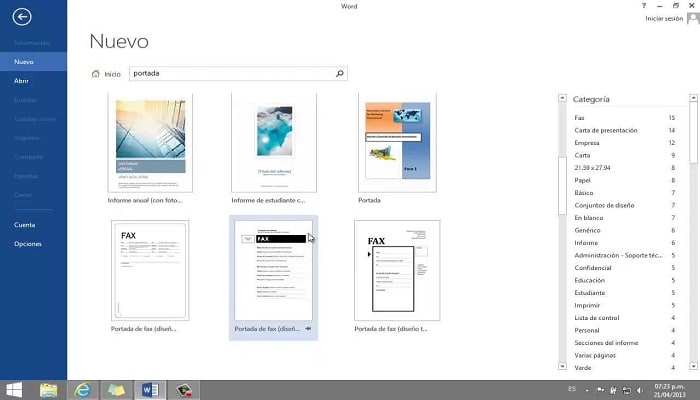
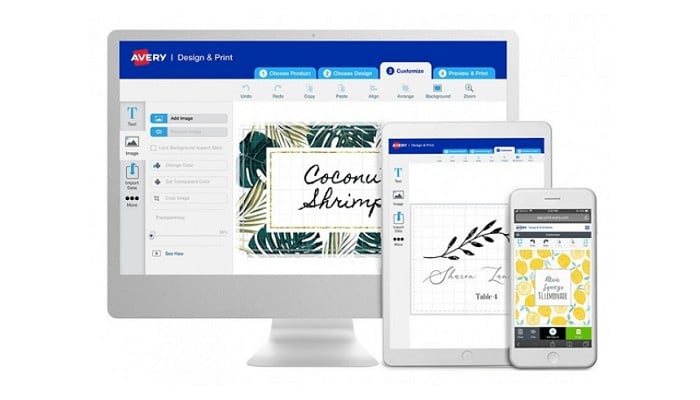
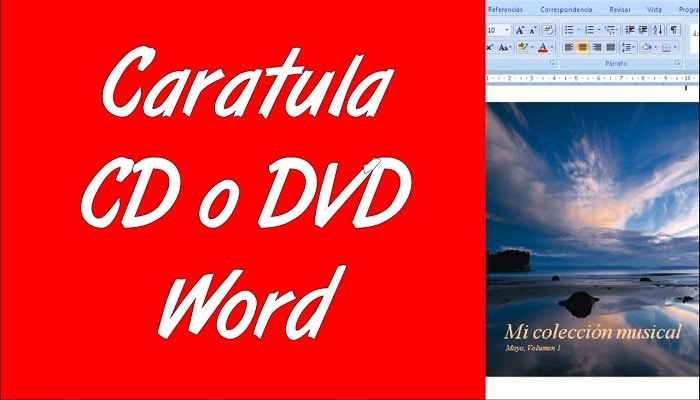
TE PUEDE INTERESAR